Lỗi mở file Excel bị trắng: Giải mã bí ẩn khiến dữ liệu “bốc hơi” tạm thời
Lỗi mở file Excel bị trắng không chỉ làm gián đoạn công việc mà còn gây áp lực tâm lý vì lo mất dữ liệu. Tuy nhiên, đây là sự cố hoàn toàn có thể xử lý nhanh chóng.
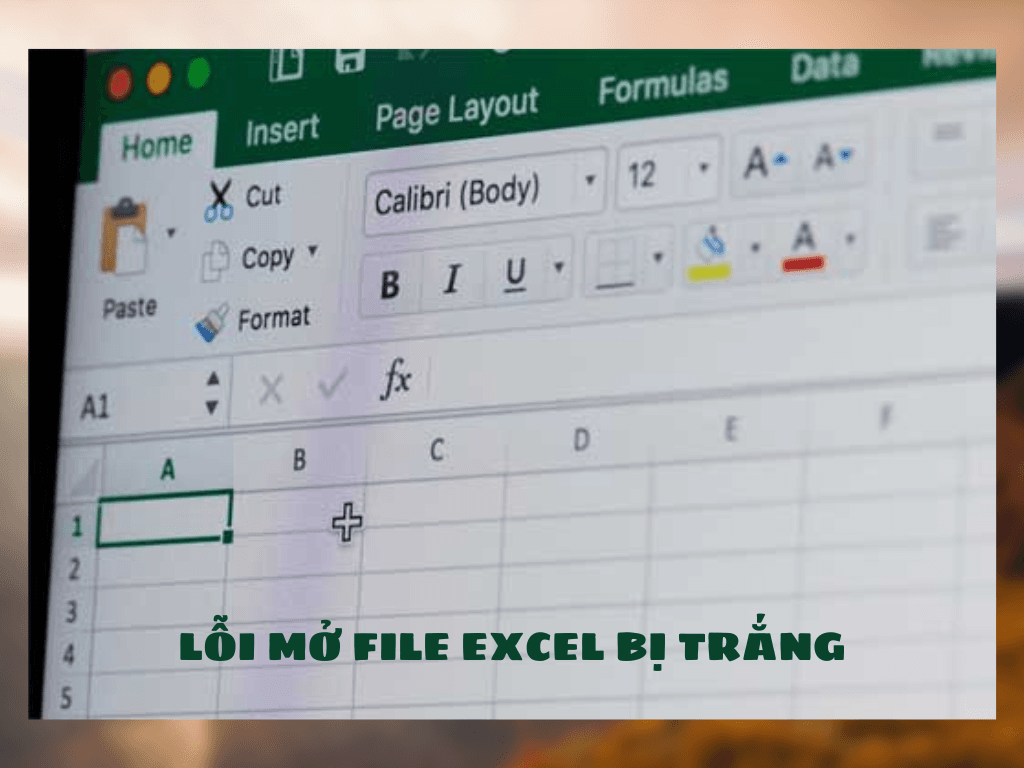
Mở file excel bị trắng là một trong những sự cố phổ biến nhất mà người dùng Microsoft Excel thường gặp phải. Khi bạn nhấp đúp chuột để mở một tệp tin quan trọng, thay vì thấy dữ liệu, biểu đồ và các công thức, màn hình lại chỉ hiển thị một không gian trống trơn. Tình trạng này gây ra không ít hoang mang và lo lắng, đặc biệt khi đó là những tài liệu công việc quan trọng. Lỗi này có thể xảy ra với bất kỳ phiên bản Excel nào, từ 2007, 2010, 2013, 2016, 2019 cho đến bản Microsoft 365 mới nhất. Vậy nguyên nhân của hiện tượng này là gì và làm thế nào để khắc phục nó? Bài viết này sẽ đi sâu vào phân tích và đưa ra các giải pháp hiệu quả.
1. Hiện tượng “mở Excel ra nhưng chỉ thấy trắng” là gì?
Hiện tượng “mở Excel ra nhưng chỉ thấy trắng” là một lỗi khá đặc trưng của Microsoft Excel, thường khiến người dùng bối rối. Cụ thể, khi bạn nhấp vào một tệp Excel, ứng dụng Excel sẽ khởi động nhưng chỉ hiển thị một cửa sổ trống, không có bất kỳ nội dung nào. Nó khác với việc tệp tin bị hỏng, vì trong nhiều trường hợp, tệp tin đó vẫn có thể mở được trên một máy tính khác hoặc sau khi áp dụng các biện pháp khắc phục.
1.1. Mô tả tình trạng lỗi và dấu hiệu nhận biết
Tình trạng lỗi này thường được mô tả là mở file excel bị trắng hoàn toàn, giống như thể tệp tin không hề có dữ liệu nào. Dấu hiệu nhận biết rõ ràng nhất là bạn thấy khung chương trình Excel đã xuất hiện, bao gồm thanh công cụ, các tab như File, Home, Insert..., nhưng khu vực hiển thị bảng tính chính lại trống không. Không có ô, không có hàng, không có cột, và tất nhiên là không có dữ liệu. Một số người dùng còn thấy hiện tượng excel mở lên trắng xóa, không hiển thị dù chỉ là các ô lưới mặc định. Điều này thường khiến họ lầm tưởng rằng tệp đã bị xóa trắng hoặc bị hỏng, trong khi thực tế dữ liệu vẫn còn nguyên vẹn, chỉ là không hiển thị.
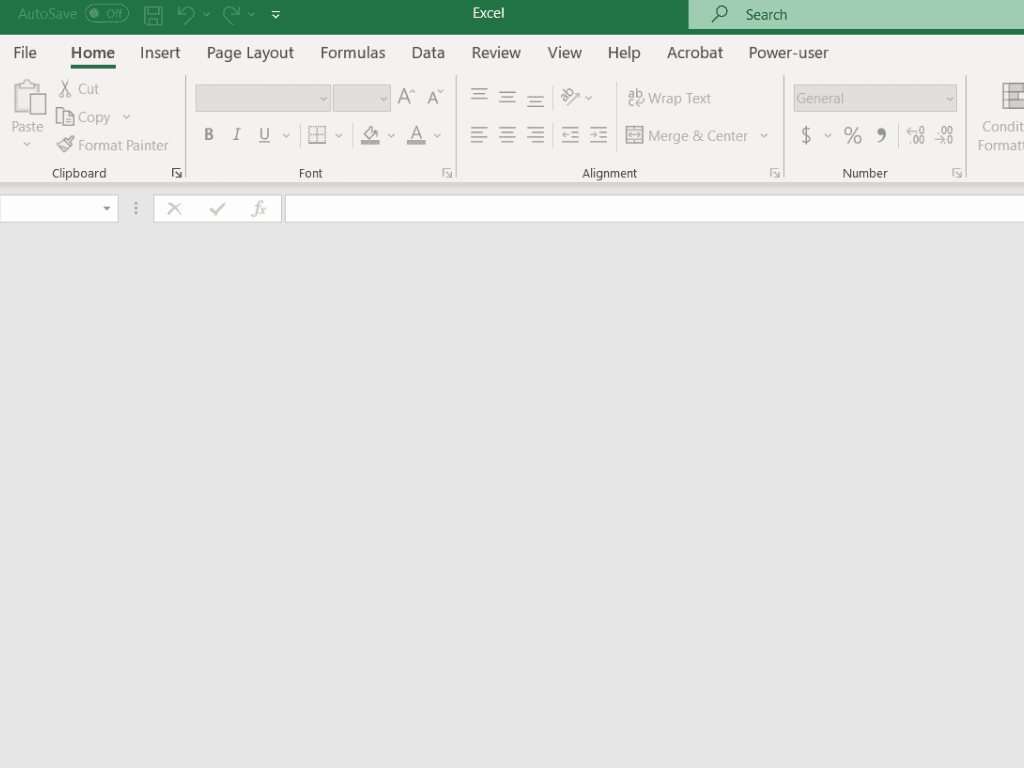
1.2. Phân biệt với các trường hợp khác
Để khắc phục đúng cách, bạn cần phân biệt rõ mở file excel bị trắng với các trường hợp khác như:
- Tệp tin bị hỏng: Một tệp Excel bị hỏng thường không thể mở được, hoặc nếu mở được thì nội dung sẽ bị biến dạng, các công thức bị lỗi, và Excel thường đưa ra cảnh báo về việc tệp bị lỗi. Trong trường hợp này, các giải pháp sửa chữa tệp tin sẽ hiệu quả hơn là các giải pháp khắc phục lỗi hiển thị.
- Tệp tin trống: Đây là trường hợp đơn giản nhất, khi bạn tạo một tệp Excel mới nhưng chưa nhập bất kỳ dữ liệu nào. Hiện tượng lỗi mở file excel không hiện ra dữ liệu chỉ xảy ra với những tệp đã có dữ liệu từ trước.
- Dữ liệu bị ẩn: Đây là một tình trạng khác. Khi file excel bị ẩn dữ liệu, các hàng hoặc cột bị ẩn đi, nhưng bạn vẫn có thể thấy các ô khác và thanh cuộn. Vấn đề excel bị trắng màn hình lại nghiêm trọng hơn, vì không có gì được hiển thị cả.
2. Nguyên nhân thường gặp gây lỗi mở file Excel bị trắng
Có nhiều nguyên nhân khác nhau có thể dẫn đến lỗi mở file excel bị trắng. Việc xác định đúng nguyên nhân sẽ giúp bạn tìm ra giải pháp phù hợp nhất.
2.1. Cấu hình Excel sai
Một trong những nguyên nhân phổ biến nhất là do cài đặt cấu hình trong Excel bị thay đổi. Cụ thể, tùy chọn Ignore other applications that use Dynamic Data Exchange (DDE) có thể bị tích chọn. DDE là một giao thức cho phép Excel trao đổi dữ liệu với các ứng dụng khác. Khi tùy chọn này được kích hoạt, Excel sẽ từ chối nhận các lệnh mở tệp từ các chương trình khác, chẳng hạn như từ Windows Explorer. Do đó, khi bạn nhấp đúp vào tệp tin, Excel sẽ khởi động nhưng không "nhận" được lệnh mở tệp, dẫn đến cửa sổ trống.
2.2. Add-in xung đột hoặc bị lỗi
Các Add-in là các tiện ích bổ sung giúp mở rộng chức năng của Excel. Tuy nhiên, một Add-in bị lỗi hoặc không tương thích với phiên bản Excel hiện tại của bạn có thể gây ra xung đột và làm gián đoạn quá trình khởi động hoặc hiển thị của Excel. Khi đó, lỗi mở file excel bị trắng có thể xuất hiện, đặc biệt khi bạn cố gắng mở một tệp có chứa các tính năng liên quan đến Add-in đó.
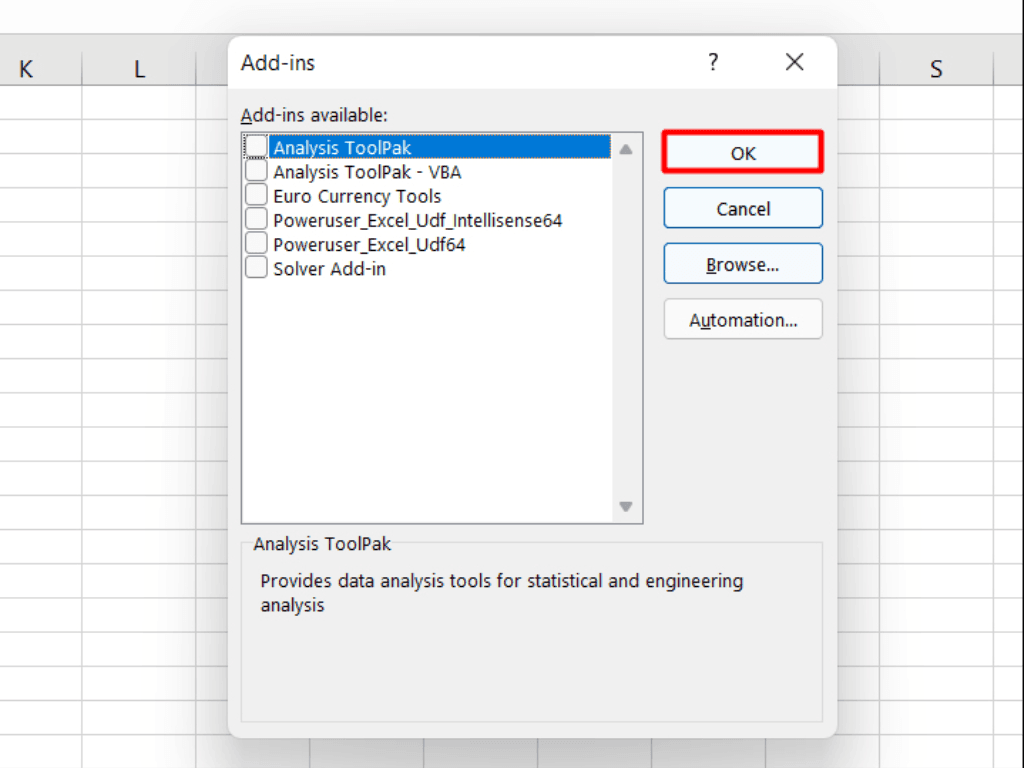
2.3. File Excel được mở từ email/Internet bị bảo vệ
Khi bạn tải một tệp Excel từ Internet hoặc mở trực tiếp từ một tệp đính kèm email, Excel có thể kích hoạt chế độ bảo vệ. Chế độ này, gọi là Protected View, được thiết kế để bảo vệ máy tính của bạn khỏi các mã độc tiềm ẩn. Tuy nhiên, đôi khi nó có thể gây ra lỗi hiển thị, khiến bạn không thể thấy nội dung của tệp. Mặc dù đây không phải là lỗi mở file excel bị trắng hoàn toàn, nhưng nó có thể khiến bạn thấy một thanh màu vàng cảnh báo, và bạn cần phải nhấp vào nút "Enable Editing" để xem nội dung. Nếu quá trình này gặp trục trặc, màn hình cũng có thể bị trống.
2.4. Lỗi liên quan đến phiên bản Excel hoặc cập nhật Office
Đôi khi, các bản cập nhật Office không hoàn hảo có thể gây ra lỗi hoặc không tương thích với một số tệp tin nhất định. Điều này có thể dẫn đến lỗi mở file excel bị trắng. Ngược lại, việc sử dụng một phiên bản Office quá cũ hoặc chưa được cập nhật các bản vá lỗi bảo mật cũng có thể là nguyên nhân.
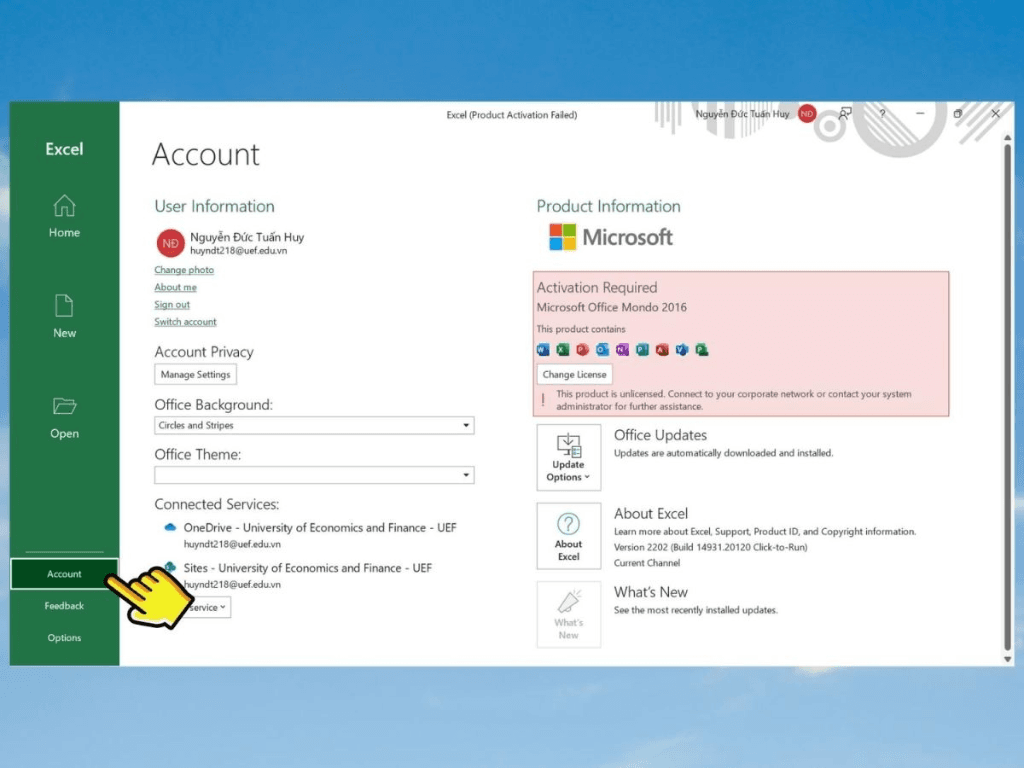
2.5. Phần mềm diệt virus hoặc bảo mật chặn
Một số phần mềm diệt virus hoặc tường lửa có thể hiểu nhầm quá trình mở tệp Excel là một hành vi đáng ngờ và chặn nó. Điều này thường xảy ra khi tệp tin chứa macro hoặc các công thức phức tạp. Phần mềm bảo mật có thể ngăn Excel truy cập vào tệp tin, dẫn đến lỗi mở file excel bị trắng.
3. Ảnh hưởng của lỗi này đối với người dùng
Lỗi mở file excel bị trắng không chỉ là một sự cố kỹ thuật đơn thuần mà còn gây ra nhiều ảnh hưởng tiêu cực đến người dùng.
- Tâm lý hoang mang, lo sợ mất dữ liệu: Khi nhìn thấy màn hình trống, phản ứng đầu tiên của nhiều người là hoảng loạn. Họ lo sợ rằng tệp tin đã bị hỏng vĩnh viễn và toàn bộ công sức làm việc đã bị xóa sổ. Sự lo lắng này đặc biệt nghiêm trọng khi đó là các tệp báo cáo tài chính, danh sách khách hàng hay các tài liệu quan trọng khác.
- Gián đoạn công việc: Trong môi trường văn phòng, Excel là công cụ thiết yếu. Việc không thể mở được một tệp tin quan trọng có thể làm gián đoạn toàn bộ quy trình làm việc, trì hoãn các cuộc họp và ảnh hưởng đến năng suất chung.
- Mất thời gian xử lý: Để khắc phục lỗi mở file excel bị trắng, người dùng phải dành thời gian tìm kiếm nguyên nhân, thử các phương pháp khác nhau, và đôi khi phải nhờ đến sự giúp đỡ của bộ phận IT. Toàn bộ quá trình này đều tiêu tốn thời gian quý báu.
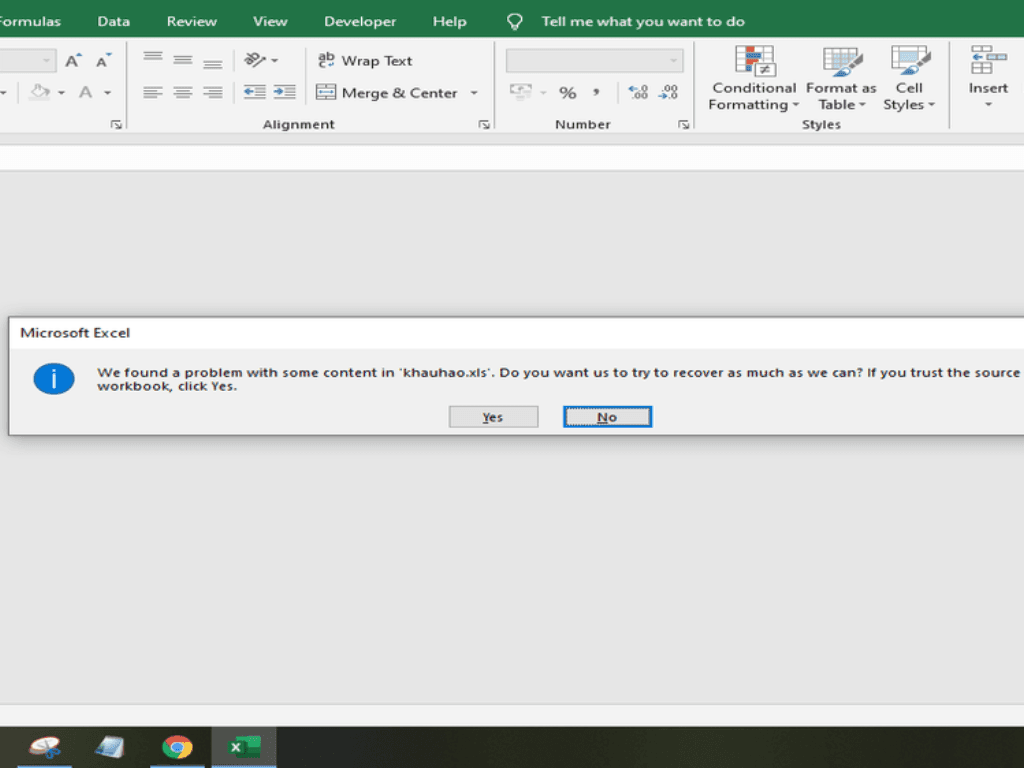
4. Cách khắc phục lỗi mở file Excel bị trắng
Dưới đây là các bước khắc phục lỗi mở file excel bị trắng theo thứ tự từ đơn giản đến phức tạp.
Kiểm tra và tắt chế độ Ignore DDE
Đây là giải pháp đơn giản và hiệu quả nhất trong hầu hết các trường hợp.
Bước 1: Mở Excel (không cần mở tệp nào, chỉ mở ứng dụng Excel).
Bước 2: Vào File > Options > Advanced.
Bước 3: Tìm đến mục General (thường ở cuối danh sách).
Bước 4: Bỏ dấu tích ở ô Ignore other applications that use Dynamic Data Exchange (DDE).
Bước 5: Nhấn OK và khởi động lại Excel.
Sau đó, bạn thử mở lại tệp Excel bị lỗi. Rất có thể vấn đề đã được giải quyết.
Kiểm tra lại cài đặt hiển thị trong Options
Một số cài đặt hiển thị trong Excel cũng có thể gây ra lỗi excel bị trắng màn hình.
Bước 1: Mở Excel, vào File > Options > Advanced.
Bước 2: Trong mục Display, hãy chắc chắn rằng tùy chọn Disable hardware graphics acceleration đã được tích chọn. Việc này giúp tắt chế độ tăng tốc đồ họa, đôi khi gây xung đột với một số card đồ họa cũ hoặc driver không tương thích.

5. Mẹo phòng tránh lỗi tương tự trong tương lai
Để tránh tình trạng lỗi mở file excel bị trắng tái diễn, bạn nên áp dụng một vài mẹo nhỏ sau:
- Thường xuyên sao lưu dữ liệu: Luôn tạo các bản sao lưu của các tệp tin quan trọng. Bạn có thể sử dụng các dịch vụ đám mây như OneDrive, Google Drive hoặc đơn giản là lưu vào một ổ đĩa ngoài.
- Cập nhật phiên bản Office mới nhất: Các bản cập nhật thường bao gồm các bản vá lỗi và cải thiện hiệu suất.
- Hạn chế mở trực tiếp file từ email/ứng dụng chat: Nên tải tệp về máy trước, sau đó mới mở. Điều này giúp bạn kiểm soát tệp tin tốt hơn và tránh các vấn đề liên quan đến chế độ bảo vệ.
- Kiểm tra Add-ins trước khi cài đặt thêm: Chỉ cài đặt các Add-in từ các nguồn đáng tin cậy. Nếu phát hiện một Add-in gây lỗi, hãy gỡ bỏ hoặc vô hiệu hóa nó ngay lập tức.
- Tắt máy tính đúng cách: Việc tắt máy đột ngột hoặc mất điện khi đang làm việc với Excel có thể làm hỏng tệp tin.
Lỗi mở file excel bị trắng là một vấn đề kỹ thuật phổ biến nhưng thường có thể giải quyết được. Dù ban đầu gây ra sự lo lắng về việc mất dữ liệu, nhưng trong phần lớn các trường hợp, dữ liệu của bạn vẫn còn nguyên vẹn. Việc hiểu rõ nguyên nhân và áp dụng đúng các giải pháp đã nêu trên sẽ giúp bạn nhanh chóng khắc phục và tiếp tục công việc. Hãy nhớ luôn đề cao việc sao lưu và duy trì hệ thống phần mềm của bạn ổn định để tránh những rắc rối không đáng có.
